
将节省进行到底
自从有了嘉立创 PCB 免费打样之后,我玩电子 DIY 基本上都是直接上 PCB 而不是洞洞板 + 模块了。在打样完 PCB 之后,一般都是选择手工焊接元件,以前都是直接使用针筒式锡膏点锡的方式来进行上锡,然后再用电铬铁或者加热台完成手工焊接操作。
但是在面临越来越复杂的 PCB,并且使用了 0603 甚至 0402 封装的元件之后,针筒式锡膏就很难控制挤出量了,并且一块板子几百个焊盘需要点锡的话,工作量实在太大了。
这个时候就可以按照 SMT 标准流程,使用钢网刷锡膏的方式来给焊盘上锡了。最开始也是使用了嘉立创的钢网服务来配备钢网,但是他们的费用还是比较高的,不管板子大小,一个钢网就需要 50 元,打样都已经白嫖的,再花 50 元似乎不太值。
后来再在淘宝上找到了一些钢网制作店铺,可以针对打样的 PCB 大小制作钢网,价格就便宜不少,加上运费在 15 元左右,这个价格也还算实惠了。
不过在 B 站看到一些视频使用 3D 打印机制作钢网的视频之后,启发了我,想到闲置的那台激光雕刻机,似乎也可以用激光雕刻机来完成钢网的制作。
最终在尝试几次之后,选择了 90 克覆膜牛皮纸来作为制作钢网的材料,毕竟一般激光雕刻机的功率并不够用来雕刻钢片。
准备工具
- 激光雕刻机
- 90 克覆膜牛皮纸
- 立创 EDA 专业版
- LaserWeb
制作激光雕刻 Gcode 文件
对于使用 …
阅读全文 »










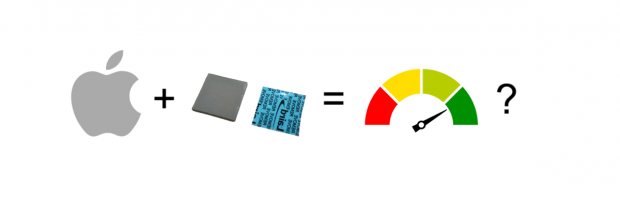
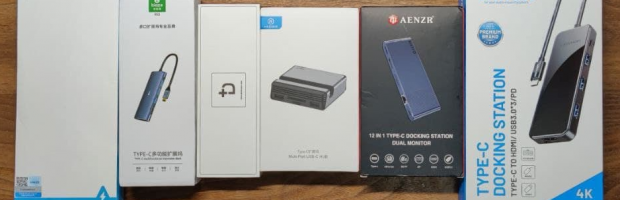

近期评论